
How To?
I- Mises à jours, documents associés et éléments d'usages des données et des cartes
II- Cette interface
III - Les outils de travail embarqués
IV - Spécifications techniques
V- Téléchargements
II- Cette interface
III - Les outils de travail embarqués
IV - Spécifications techniques
V- Téléchargements
I - Mises à jours, documents et usages
Télécharger l'interface
Dézipper le dossier
Cliquez sur pour lancer l'interface (consultation uniquement)
pour lancer l'interface (consultation uniquement)
Dézipper le dossier
Cliquez sur
 pour lancer l'interface (consultation uniquement)
pour lancer l'interface (consultation uniquement)Mises à jour et compléments au 20 août 2014 :
Le module a été complété de :
PPT de présentation des indicateurs d'actualisation des diagnostics territoriaux : Support du 17 juin
Pour mémoire, adresse courriel dédiée pour les questions techniques et le partage des usages : ddt.gaiamundi@mairie-lyon.fr
Accéder aux fichiers Excel des données :
Accéder aux documents supports :
Informations générales :-
PageCarto Lyon 2006 que vous pouvez également ouvrir dans un autre onglet afin d'en conserver la visibilité pendant la consultation des pageCarto 2010 :
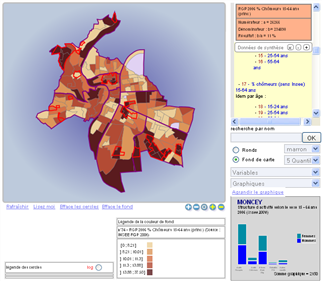
- PageCarto Education : indicateurs synthétiques sur la précarité éducative tirés du groupe de travail 2013 DE DDT
- Des compléments sous formes de graphiques en particulier :
- PageCarto LOGT : structure des logements selon le type d'occupation
- PageCarto Activité des résidents : graphique de l'activité des 15-64 ans (actifs occupés à retraités)
- PageCarto RFUC : graphiques 2011, 2006 et 2009 de la distribution des revenus
PPT de présentation des indicateurs d'actualisation des diagnostics territoriaux : Support du 17 juin
Pour mémoire, adresse courriel dédiée pour les questions techniques et le partage des usages : ddt.gaiamundi@mairie-lyon.fr
Accéder aux fichiers Excel des données :
Accéder aux documents supports :
- Evolution de la population lyonnaise 2006-2011
- Rapport Concertation Géographie prioritaire 2009 : Extrait ou Rapport complet
- Indicateurs socles travaillés dans le cadre du groupe de travail CRDSU 2012-13
- Note cohésion sociale et observation
- Dictionnaire Insee (définitions)
- utiliser le mode plein écran (F11 ou
 )
) - utilisez le navigateur Firefox
Cette interface est un outil de visualisation qui permet de réaliser des scéanrios avec les cartes et les données contenues dans l'interface.
Lorsqu'elle est en ligne, l'interface est accesible à tout le monde mais les scénarios réalisés sont personnels. Lorsque vous réalisez un scénario, les autres internautes ne peuvent y accéder. Le scenario est conservé dans votre navigateur.
L'interface peut fonctionner aussi sur votre ordinateur ou sur une clé usb après téléchargement (voir les liens ci-après)
Pour naviguer dans l'interface
Pour revenir à cette page, accéder à l'espace de discussion ou consulter le support méthodologie ou accéder à la Rose des vents (Moteur de recherche et outil de visulasation cartographique de données en ligne), pour utiliser le module scénario ou relancer l'interface, utilisez les liens suivants :
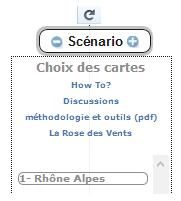
Pour réaliser une scénario
Sélectionnez une carte dans la liste qui souvre en cliquant sur le bouton :

Ouvrir le module scénario avec le bouton :
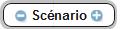
Faire glisser un lien qui vous intéresse dans le module scénario (drag and drop)
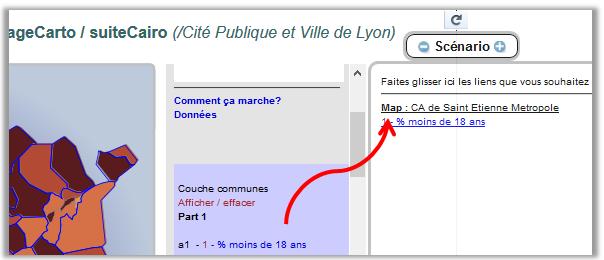
Lorsque vous quittez linterface ou lorsque vous fermez le navigateur, les scénarios sont conservés.
Vous disposez de 10 espaces de scénarisation, accessible avec le menu déroulant situé en bas du module scénario:

Vous pouvez aussi incorporer des commentaires ou des notes avec le module de saisie ci-dessus.
pour plus de détail sur le fonctionnement du module scénario, lisez le manuels en cliquant sur le bouton "?"
Pour revenir à cette page, accéder à l'espace de discussion ou consulter le support méthodologie ou accéder à la Rose des vents (Moteur de recherche et outil de visulasation cartographique de données en ligne), pour utiliser le module scénario ou relancer l'interface, utilisez les liens suivants :
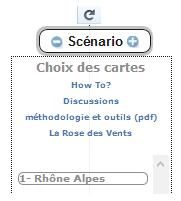
Pour réaliser une scénario
Sélectionnez une carte dans la liste qui souvre en cliquant sur le bouton :

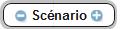
Faire glisser un lien qui vous intéresse dans le module scénario (drag and drop)
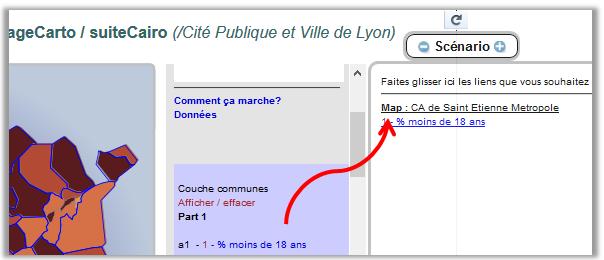
Lorsque vous quittez linterface ou lorsque vous fermez le navigateur, les scénarios sont conservés.
Vous disposez de 10 espaces de scénarisation, accessible avec le menu déroulant situé en bas du module scénario:

pour plus de détail sur le fonctionnement du module scénario, lisez le manuels en cliquant sur le bouton "?"
III - Les outils embarqués
Les outils de la suiteCairo sont incoporés dans cette interface de visualisation.
Pour une présentation détaillée, voir le site de développement suitecairo.fr
Les principaux outils nécessaires à la formation sont les suivants :
Pour accéder à l'ensemble des fonctionnalités de la SuiteCairo.
|
Pour administrer les modules PageCarto déjà créés
|
Ensemble des manuels (pour l'administration des PageCarto, voir en particulier dans l'onglet PageCarto
|
| Plateforme SuiteCairo | Editeur de PageCarto | Guides et Manuels |
IV - Spécifications techniques
Navigateurs compatibles:



 .
.- en ligne l'ensemble de ces navigateurs supportent PageCarto
- en local ( pour les versions téléchargées sur votre ordinateur ou sur une clé USB) Firefox ou Safari sont requis.
NB. Explorer sous Mac n'est pas compatible.
La version téléchargeable comporte une version de Firefox ainsi qu'un serveur Mowes portable qui vous permettront d'utiliser les outils de façon autonome, y compris sur des support usb. Choisir une clé usb de bonne qualité (rapidité d'accès et de transfert)
Pour utiliser la version téléchargeable:
1 - dézipper
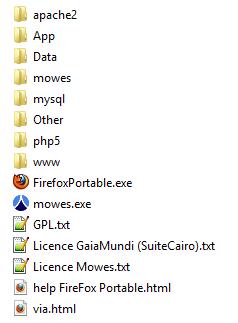
Cliquez sur le bouton du serveur Mowes
- donnez les autorisations qui vous sont demandées
- La fenêtre suivante apparaît au bout de quelques secondes

Fermez la version courante de firefox sur votre ordinateur si elle est en service.
Cliquez ensuite sur le bouton FirefoxPortable.
Dès son ouverture, FirefoxPortableouvre l'interface
Dès son ouverture, FirefoxPortableouvre l'interface
3 - Fonctionnement sans serveur (offline) sous Windoxs, Mac ou Linux
ouvrez Firefox (ou Safari)
ouvrez ensuite le fichier "ouvrir sans le serveur.html"
ouvrez ensuite le fichier "ouvrir sans le serveur.html"
- dans cette configuration, vous ne pouvez pas réaliser de productions
- mais vous pouvez utiliser le module scénario
Si vous voulez placez l'interface sur
une clé usb pour l'utiliser sans serveur , vous pouvez copier sur la
clé usb seulement le répertoire CRDSU et le fichier index.html contenus
dans le répertoire www.
Pour démarrer, il vous suffit alors decliquer sur le fichier index.html après avoir lancé le navigateur Firefox ou Safari par défaut sur l'ordinateur sur lequel est branchée la clé
Pour démarrer, il vous suffit alors decliquer sur le fichier index.html après avoir lancé le navigateur Firefox ou Safari par défaut sur l'ordinateur sur lequel est branchée la clé
V - Téléchargement
Télécharger l'interface